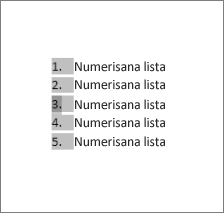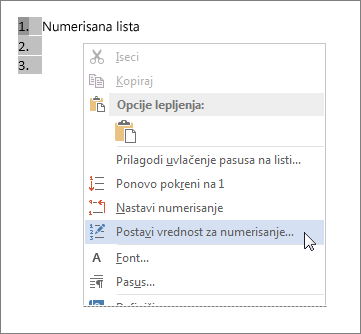Promena redosleda numerisanja na listi može da izazove glavobolju, ali koristite sledeće korake i kasnije ćete izbeći probleme:
-
Kliknite dvaput na brojeve na listi. Tekst se neće pojaviti kao izabran.
-
Kliknite desnim tasterom miša na broj koji želite da promenite.
-
Izaberite stavku Postavi vrednost za numerisanje.
-
U polju Postavi vrednost na: koristite strelice da biste promenili vrednost u željeni broj.
Savet: Primamljivo je da ručno promenite brojeve na listi, nemojte to da radite. Uvek koristite opcije komande da biste izvršili promene. Ako Word izgubi u praćenju onoga što ste uradili, problemi mogu iskočiti kada kasnije želite da promenite druge liste.
Počnite sa brojem 1.
Ako želite da promenite bilo koji broj na listi u 1, evo kako to možete da uradite:
-
Kliknite dvaput na brojeve na listi. Tekst se neće pojaviti kao izabran.
-
Kliknite desnim tasterom miša na broj na koji želite da započnete novu listu.
-
Kliknite na dugme Ponovo pokreni na 1.